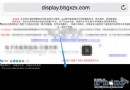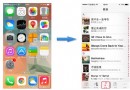使用谷歌Gboard鍵盤 你需要知道這幾點
目前谷歌公司已經推出了首款iOS鍵盤應用Gboard,雖然這款軟件和iOS的原生鍵盤非常的相似,但是它內置了很多特性,包括滑動手勢輸入、直接發送GIF以及隨時隨地進行谷歌搜索等等,小編下面給大家匯總了一些使用谷歌Gboard鍵盤需要注意的幾點問題。
1.Gboard 非常注重隱私保護
谷歌在這款鍵盤應用的 App Store 的描述文件中表示:“我們知道用戶在手機上輸入的信息都是非常隱私的,因此我們設計了這款應用來保護這些信息不被洩露出去。”
用戶使用 Gboard 搜索的內容會被發送到谷歌(這是必然的)。為了提供更好的建議,谷歌會看到用戶輸入的文字,但不會保存,所有的這些數據都保存在設備本身。
2. 所有的搜索都是保密的
用戶不需要登錄谷歌賬戶也可以使用 Gboard,因此用戶完全不用擔心自己的搜索記錄會被保存,更加不會出現在其他登錄了谷歌帳號的設備上。
3. Emoji 表情搜索非常便捷
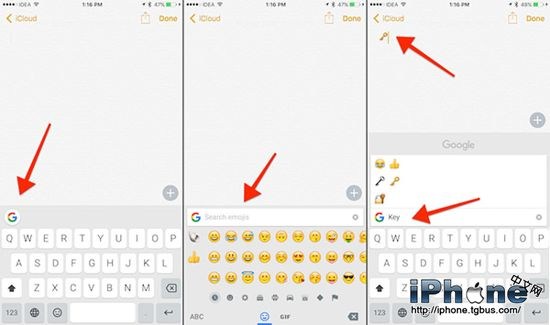
在 Gboard 應用上,我們完全不用考慮手動滾動屏幕尋找 Emoji 表情的事,只需要點擊 Emoji 表情圖標,然後點擊谷歌搜索欄即可自動搜索。
4. Emoji 表情建議
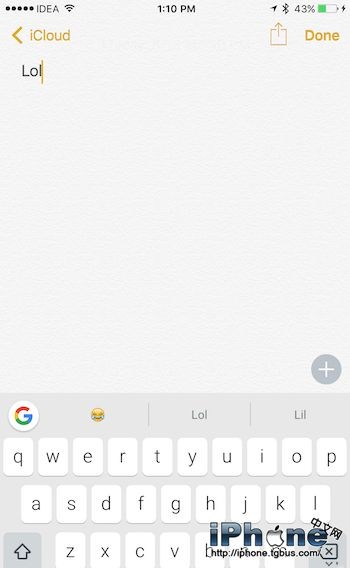
看來,谷歌在表情方面下了不少功夫。當我們使用 Gboard 輸入文字的時候,它會出現跟文字匹配的 Emoji 表情,比如鑰匙和吻等等。
5. 發送 GIF 動圖
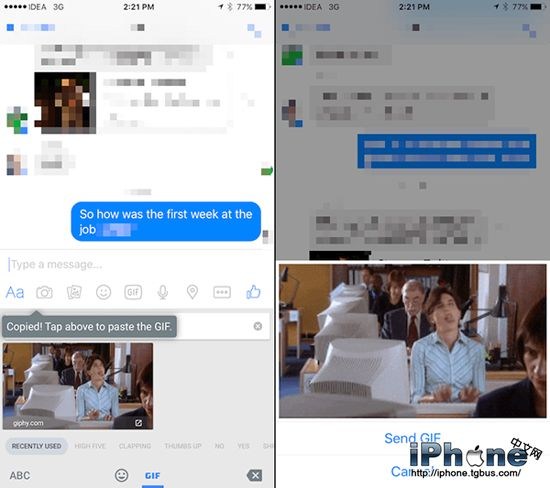
我們可以點擊 Emoji 圖標,選擇“GIF”選項卡,並搜索自己想要發送的 GIF 圖片。點擊該圖片之後,Gboard 就會將它復制到剪貼板。我們要做的就是到文字輸入區域粘貼,並發送。
6. Gboard 不像 Android 鍵盤
谷歌針對 iOS 平台設計的 Gboard 一點都不像 Android 鍵盤,其布局、顏色都跟原生 iOS 鍵盤非常相似,這使得 iOS 用戶不需要時間去適應。
7. 谷歌搜索很方便
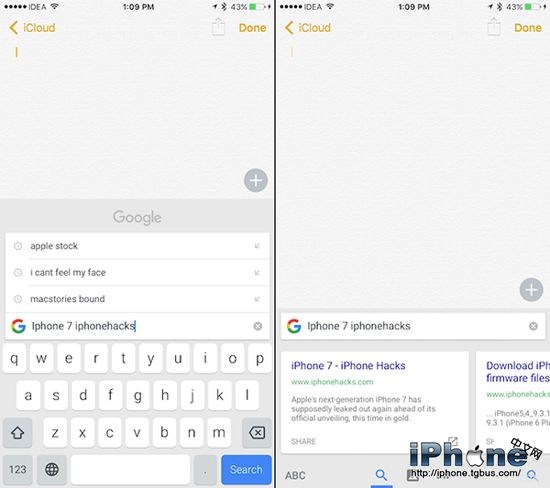
除了 Emoji 表情和 GIF 搜索之外,谷歌搜索欄本身就能給用戶提供非常多的方便。當我們輸入搜索內容並點擊“搜索”按鈕時,鍵盤就會被搜索結果覆蓋,點擊某個搜索結果則可以將網站標題和鏈接插入到文本中。
8. 手勢輸入
Gboard 同樣支持手勢輸入,雖然這在 iPhone 6s Plus 上可能有點不太好使,但是在 iPhone6s 或者 iPhoneSE 上還是非常快捷的。
- 值得珍藏的iOS開辟經常使用代碼塊
- iOS 開辟經常使用宏總結
- iOS經常使用加密算法引見和代碼理論
- 比擬IOS開辟中經常使用視圖的四種切換方法
- iOS中NSArray數組經常使用處置方法
- iOS中的表單按鈕選項UIActionSheet經常使用辦法整頓
- iOS運用開辟中AFNetworking庫的經常使用HTTP操作辦法小結
- iOS運用中UILabel文字顯示後果的經常使用設置總結
- iOS App開辟中UITextField組件的經常使用屬性小結
- iOS開辟中經常使用的各類動畫、頁面切面後果
- Objective-C中字符串NSString的經常使用操作辦法總結
- IOS框架Spring經常使用的動畫後果
- iOS開辟中UIImageView控件的經常使用操作整頓
- 簡介iOS開辟中運用SQLite的隱約查詢和經常使用函數
- IOS使用順序多言語本地化的兩種處理方案